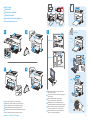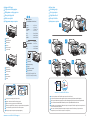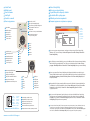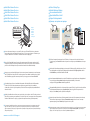www.xerox.com/office/6010support
www.xerox.com/msds (U.S./Canada)
www.xerox.com/environment_europe
www.xerox.com/office/businessresourcecenter
www.xerox.com/office/6010supplies
www.xerox.com/office/6010support
Xerox Phaser 6010
Color Printer
604E63321 Rev A © 2011 Xerox Corporation. All rights reserved.
XEROX® and XEROX and Design® are trademarks of Xerox Corporation
in the United States and/or other countries.
Xerox
®
Phaser
®
6010
Quick Use Guide
English
EN
CZ
PO
HU
RO
BG
Čeština
Polski
Magyar
Română
Български
Stručná uživatelská příručka
Skrócona instrukcja obsługi
Gyorsismertető
Ghid rapid de utilizare
Кратко ръководство за употреба
• Print drivers and utilities
• User manuals and instructions
• Knowledge Base
• Safety specifications (in User Guide)
EN
• Sterowniki drukarki i programy narzędziowe
• Przewodniki użytkownika i instrukcje
• Baza wiedzy
• Specyfikacje bezpieczeństwa (w Przewodnik
użytkownika)
PO
CZ
• Tiskové ovladače a nástroje
• Uživatelské příručky a pokyny
• Znalostní báze
• Bezpečnostní předpisy (v uživatelské příručce)
HU
• Nyomtató-illesztőprogramok és segédprogramok
• Felhasználói kézikönyvek és útmutatók
• Tudásbázis
• Biztonsági előírások (a Felhasználói útmutatóban)
More Information
Další informace
Więcej informacji
További információ
Mai multe informaţii
Допълнителна информация
EN
CZ
PO
HU
RO
BG
RO
• Drivere de imprimare şi utilitare
• Manuale de utilizare şi instrucţiuni
• Bază de cunoştinţe
• Specificaţii de siguranţă (în User Guide (Ghid de
utilizare))
BG
• Принтерни драйвери и помощни програми
• Потребителски ръководства и инструкции
• База знания
• Правила за безопасност (в User Guide
(Ръководство за потребителя))
www.xerox.com/msds (U.S./Canada)
www.xerox.com/environment_europe
Material Safety Data Sheets
Bezpečnostní specifikace materiálu
Karty danych o bezpieczeństwie materiałów
Anyagbiztonsági adatlapok
Fişe tehnice privind siguranţa materialelor utilizate
Данни за безопасността на материалите
EN
CZ
PO
HU
RO
BG
www.xerox.com/office/
businessresourcecenter
Templates, tips, and tutorials
Šablony, tipy a výukové programy
Szablony, porady i samouczki
Sablonok, tippek és bemutatók
Modele, recomandări şi tutoriale
Шаблони, съвети и ръководства
EN
CZ
PO
HU
RO
BG
www.xerox.com/office/6010supplies
Printer supplies
Spotřební materiál k tiskárně
Materiały eksploatacyjne drukarki
Nyomtatókellékek
Consumabile pentru imprimantă
Консумативи за принтера
EN
CZ
PO
HU
RO
BG

2
www.xerox.com/office/6010support
1 2
1 2
3
Macintosh
Windows
1
2
4
3
Windows
Basic Printing
Základní tisk
Drukowanie podstawowe
Alapvető nyomtatás
Informaţii de bază pentru imprimare
Основни функции за печат
EN
CZ
PO
HU
RO
BG
Paper loaded in the Bypass Tray is always used first.
Papír vložený do ručního podavače je vždy použit jako první.
Papier podany w tacy bocznika jest używany jako pierwszy.
Mindig a kézitálcába betöltött papírt használja először.
Hârtia încărcată în tava manuală se utilizează întotdeauna prima.
Винаги се използва първо хартията, заредена в байпаса.
EN
CZ
PO
HU
RO
BG
When printing, select paper size, type, and printing
options in the print driver..
Při tisku vyberte v tiskovém ovladači formát a typ papíru
a možnosti tisku
W czasie drukowania wybierz rozmiar papieru,
typ i opcje drukowania w sterowniku drukarki.
Nyomtatáskor válassza ki a papírméretet, típust és
nyomtatási beállításokat a nyomtató-illesztőprogramban.
Atunci când imprimaţi, selectaţi formatul, tipul hârtiei
şi opţiunile de imprimare în driverul de imprimare.
При печатане изберете размера, типа на хартията и
опции за печат в принтерния драйвер.
EN
CZ
PO
HU
RO
BG

3
www.xerox.com/office/6010support
60–163 g/m
2
(16 lb. Bond–60 lb. Cover)
Letter............................8.5 x 11 in.
Legal.............................8.5 x 14 in.
Executive.....................7.25 x 10.5 in.
Folio..............................8.5 x 13 in.
A4..................................210 x 297 mm
A5..................................148 x 210 mm
B5 JIS ...........................182 x 257 mm
Monarch......................3.9 x 7.5 in.
Commercial #10........4.1 x 9.5 in.
DL ..................................110 x 220 mm
C5 ..................................162 x 229 mm
W: 76.2–215.9 mm (3–8.5 in.)
L: 127–355.6 mm (5–14 inches)
LL
WW
1 2
1
2
LL
WW
Windows
Macintosh
1
1 2
3 4
www.xerox.com/office/6010docs
Supported Papers
Podporované druhy papíru
Obsługiwane rodzaje papieru
Támogatott papírok
Hârtia acceptată
Поддържани видове хартия
EN
CZ
PO
HU
RO
BG
Main Tray
Hlavní zásobník
Główna taca
Főtálca
Tava principală
Основна тава
EN
CZ
PO
HU
RO
BG
Bypass Tray
Ruční podavač
Taca bocznika
Kézitálca
Tava manuală
Байпас
EN
CZ
PO
HU
RO
BG
Select paper size and type in the print driver.
Vyberte v tiskovém ovladači formát a typ papíru.
Wybierz rozmiar i typ papieru w sterowniku drukarki.
Válassza ki a papírméretet és adja meg a nyomtató illesztőprogramjában.
Selectaţi formatul şi tipul hârtiei în driverul de imprimare.
Изберете размер и тип хартия в принтерния драйвер.
EN
CZ
PO
HU
RO
BG
Custom
Uživatelský
Niestandardowy
Egyedi
Hârtie personalizată
Потребителски
EN
CZ
PO
HU
RO
BG
Paper Jams
Zaseknutý papír
Zacięcia papieru
Papírelakadások
Blocaje de hârtie
Засядане на хартия
EN
CZ
PO
HU
RO
BG
See also Avoid Jams in the Troubleshooting chapter of the User Guide.
Viz též oddíl Předcházení zaseknutí papíru v kapitole Odstraňování problémů v uživatelské příručce.
Patrz również Unikanie zacięcia papieru w rozdziale Rozwiązywanie problemów w Przewodnik użytkownika.
Lásd a Felhasználói útmutató Hibaelhárítás fejezetében a Papírelakadások elkerülése részt.
Consultaţi şi secţiunea Avoid Jams (Evitarea blocajelor) din capitolul Troubleshooting (Rezolvarea problemelor)
din User Guide (Ghidul de utilizare).
Вижте също Avoid Jams (Избягване на засядане на хартия) в главата Troubleshooting (Отстраняване на
неизправности) на User Guide (Ръководството за потребителя).
EN
CZ
PO
HU
RO
BG

4
www.xerox.com/office/6010support
Control Panel
Ovládací panel
Panel sterowania
Vezérlőpult
Panoul de comandă
Панел за управление
EN
CZ
PO
HU
RO
BG
A Menu Map is available online.
Mapa nabídek je k dispozici online.
Mapa menu jest dostępna online.
A Menütérkép elérhető online.
Harta meniului este disponibilă online.
Карта на менюто можете да намерите онлайн.
EN
CZ
PO
HU
RO
BG
System Menu
Nabídka systému
Menu systemu
Rendszermenü
Meniul sistemului
Системно меню
EN
CZ
PO
HU
RO
BG
Ready/Processing
Připraven/Zpracování
Gotowa/Przetwarzanie
Kész/Adatfeldolgozás
Pregătit/Procesare
Готово/Обработва се
EN
CZ
PO
HU
RO
BG
Error
Chyba
Błąd
Hiba
Eroare
Грешка
EN
CZ
PO
HU
RO
BG
Cancel
Storno
Anuluj
Mégse
Anulare
Отмяна
EN
CZ
PO
HU
RO
BG
Power Saver On/Off
Úsporný režim zapnutý/vypnutý
Oszczędzanie energii włączone/wyłączone
Energiatakarékos funkció be- és
kikapcsolása
Economizor de energie activat/dezactivat
Включване/изключване на
енергоспестяващ режим
EN
CZ
PO
HU
RO
BG
Menu navigation/Adjustments
Pohyb v nabídce/úpravy
Nawigacja menu/Regulacja
Navigálás a menüben/Beállítások
Navigare în meniu/Reglări
Придвижване в менюто/Настройки
EN
CZ
PO
HU
RO
BG
Back
Zpět
Wstecz
Vissza
Înapoi
Назад
EN
CZ
PO
HU
RO
BG
OK/Accept
OK/Přijmout
OK/Akceptuj
OK/Elfogad
OK/Acceptare
OK/Приемане
EN
CZ
PO
HU
RO
BG
www.xerox.com/office/6010docs
English
Français
Italiano
Deutsch
Español
Português
Nederlands
Svenska
Dansk
Русский
Čeština
Polski
Magyar
Türkçe
CZ
Pomocí Nástroje pro nastavení tiskárny (pouze pro systém Windows) můžete přistupovat k nastavení tiskárny,
funkcím údržby a diagnostickým funkcím. Tento nástroj spustíte klepnutím na možnosti Start > Všechny
programy > Kancelářský tisk Xerox > Phaser 6010 > Printer Setting Utility (Nástroj pro nastavení tiskárny).
PO
Za pomocą programu Printer Settings Utility (Narzędzie konfiguracji drukarki) możesz uzyskać dostęp do
ustawień drukarki, funkcji konserwacji i diagnostyki (tylko Windows). Aby uruchomić program, kliknij kolejno
Start > Wszystkie programy > Xerox Office Printing > Phaser 6010 > Printer Setting Utility (Narzędzie
konfiguracji drukarki).
HU
A Nyomtatóbeállító segédprogrammal hozzáférhet a nyomtató beállításaihoz és diagnosztikai funkcióihoz
(csak Windows). A segédprogram indításához válassza a Start > All Programs (Programok) > Xerox Office
Printing (Xerox irodai nyomtatás) > Phaser 6010 > Printer Setting Utility (Nyomtatóbeállítások
segédprogram) elemet.
RO
Puteţi accesa setările imprimantei, funcţiile de întreţinere şi de diagnoză utilizând Printer Setting Utility
(Utilitarul pentru setare imprimantă) (doar Windows). Pentru a lansa utilitarul, faceţi clic pe Start > All
Programs (Toate programele) > Xerox Office Printing (Imprimare Xerox Office) > Phaser 6010 > Printer
Setting Utility (Utilitar pentru setare imprimantă).
BG
С помощта на Printer Setting Utility (Помощна програма за настройки на принтера) (само за Windows) можете да
получите достъп до настройките на принтера, поддръжката и функциите за диагностика. За да стартирате
помощната програма, щракнете върху Start (Старт) > All Programs (Всички програми) > Xerox Office Printing (Офис
печат на Xerox) > Phaser 6010 > Printer Setting Utility (Помощна програма за настройки на принтера).
Printer Setting Utility
Nástroj pro nastavení tiskárny
Program Narzędzie konfiguracji drukarki
Nyomtatóbeállító segédprogram
Utilitarul pentru setare imprimantă
Помощна програма за настройките на принтера
EN
CZ
PO
HU
RO
BG
EN
You can access printer settings, maintenance, and diagnostic features using the Printer Setting Utility
(Windows only). To launch the utility, click Start > All Programs > Xerox Office Printing > Phaser 6010 >
Printer Setting Utility.
English
Français
Italiano
Deutsch
Español
Português
Русский

5
www.xerox.com/office/6010support
http://xxx.xxx.xxx.xxx
2
1
2x2x
PO
CZ
Pomocí služeb CentreWare Internet Services můžete upravit nastavení sítě, nastavit statickou adresu IP,
nastavit adresy IPv4 a IPv6 a sledovat stav tiskárny a úloh. Pokud se chcete připojit, zadejte do webového
prohlížeče adresu IP tiskárny. Adresa IP je uvedena na informační stránce Nastavení tiskárny.
Korzystając z programu CentreWare Internet Services można dopasować ustawienia sieci, ustawić statyczny
adres IP, skonfigurować adresy IPv4 i IPv6, a także monitorować stan drukarki i zadań. Aby połączyć, wpisz
adres IP drukarki w przeglądarce internetowej. Adres IP jest dostępny na stronie Ustawienia drukarki.
HU
A CentreWare Internet Services használatával változtathat a hálózati beállításokon, beállíthat statikus
IP-címet, IPv4 és IPv6 címeket, valamint nyomon követheti a nyomtató állapotát és a munkákat.
Csatlakozáshoz írja be a böngészőbe nyomtatója IP-címét. Az IP-címet megtalálja a Nyomtatóbeállítások
információs oldalon.
RO
Utilizând CentreWare Internet Services puteţi regla setările reţelei, configura o adresă IP statică sau adresele
IPv4 şi IPv6 şi monitoriza starea imprimantei şi a lucrărilor. Pentru a vă conecta, tastaţi adresa IP a imprimantei
în browserul Web. Adresa IP se găseşte pe pagina de informaţii Printer Settings (Setări imprimantă).
BG
С помощта на CentreWare Internet Services можете да промените мрежовите настройки, да зададете статичен IP
адрес, IPv4 и IPv6 адреси, както и да следите статуса на принтера и заданията. За да се свържете, въведете IP
адреса на принтера в уеб браузъра. IP адресът можете да намерите на информационната страница Printer Settings
(Настройки на принтера).
CZ
Na informační stránce Nastavení tiskárny je uvedena adresa IP tiskárny a další podrobné informace. Chcete-li
tuto stránku vytisknout, v případě potřeby aktivujte tiskárnu stisknutím tlačítka Úsporný režim, stiskněte
tlačítko Nabídka a potom stiskněte dvakrát tlačítko OK.
PO
Strona Ustawienia drukarki zawiera listę adresów IP drukarki i inne szczegółowe informacje. Aby wydrukować
stronę, naciśnij przycisk Oszczędzanie energii w celu wybudzenia drukarki, jeśli to konieczne,
a następnie naciśnij przycisk Menu i dwukrotnie przycisk OK.
HU
A Nyomtatóbeállítások információs oldalon megtalálja a nyomtató IP-címét és egyéb részletes információkat.
Az oldal kinyomtatásához nyomja meg a
Energiatakarékos
gombot, hogy felébressze a nyomtatót, ha
szükséges, ezután a Menu gombot, majd kétszer az OK gombot.
RO
Pagina de informaţii Printer Settings (Setări imprimantă) include adresa IP a imprimantei şi alte informaţii
detaliate. Pentru a imprima pagina, apăsaţi pe Economizor de energie dacă este necesar să reactivaţi
imprimanta, apăsaţi pe butonul Meniu, apoi apăsaţi de două ori pe OK.
BG
На информационната страница с Printer Settings (Настройки на принтера) е посочен IP адресът на принтера и друга
подробна информация. За да разпечатате страницата, натиснете Енергоспестяващ режим, за да активирате
принтера, ако е необходимо, след което натиснете бутона Меню и OK два пъти.
CentreWare Internet Services
CentreWare Internet Services
CentreWare Internet Services
CentreWare Internet Services
CentreWare Internet Services
CentreWare Internet Services
EN
CZ
PO
HU
RO
BG
Printer Settings Page
Stránka Nastavení tiskárny
Strona ustawień drukarki
Nyomtatóbeállítások oldal
Pagina Setări imprimantă
Страница с настройките на принтера
EN
CZ
PO
HU
RO
BG
EN
You can adjust network settings, set up a static IP address, set up IPv4 and IPv6 addresses, and monitor
printer status and jobs using Centreware Internet Services. To connect, type the printer's IP address in your
computer's Web browser. The IP address is available on the Printer Settings page.
EN
The Printer Settings information page lists the IP Address of the printer and other detailed information.
To print the page, press Power Saver to wake the printer if necessary, then press the Menu button, then press
OK twice.
English
Français
Italiano
Deutsch
Español
Português
-
 1
1
-
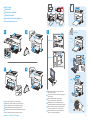 2
2
-
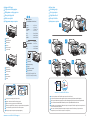 3
3
-
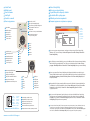 4
4
-
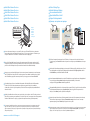 5
5
Xerox 6010 instrukcja
- Typ
- instrukcja
- Niniejsza instrukcja jest również odpowiednia dla
w innych językach
- slovenčina: Xerox 6010 Užívateľská príručka
- română: Xerox 6010 Manualul utilizatorului